Как да използвате MyPublicWiFi
Страхотна новина: ако нямате Wi-Fi рутер в къщата или не е наред, тогава лаптоп или настолен компютър с адаптер за Wi-Fi може да бъде идеална замяна за него. С помощта на компютъра и MyPublicWiFi можете да разпространявате безжичен интернет към други устройства.
MyPublicWiFi е популярна и напълно безплатна програма за разпространение на интернет от лаптоп или настолен компютър (изисква Wi-Fi адаптер). Ако компютърът ви е свързан към кабелен интернет или го използва за онлайн достъп, например, USB модем, то това е моят заместител на маршрутизатор за Wi-Fi, който предоставя други устройства на интернет.
Как да използвам MyPublicWiFi?
На първо място, програмата трябва да бъде инсталирана на компютъра.
Имайте предвид, че разпространението на програмата трябва да се изтегля изключително от официалния сайт за програмисти, защото често се случват случаи, в които потребителите, вместо необходимата програма, доброволно изтеглят и инсталират сериозен компютърен вирус на компютъра.
Изтеглете софтуер MyPublicWiFi
Процесът на инсталиране на MyPublicWiFi не се различава от инсталирането на друга програма с едно малко изключение: след като инсталацията приключи, ще трябва да рестартирате системата.
Можете да направите това веднага след като приемете предложението на инсталатора, а по-късно, когато приключите с използването на компютъра. Трябва да се разбере, че докато не рестартирате системата, програмата MyPublicWiFi няма да работи.
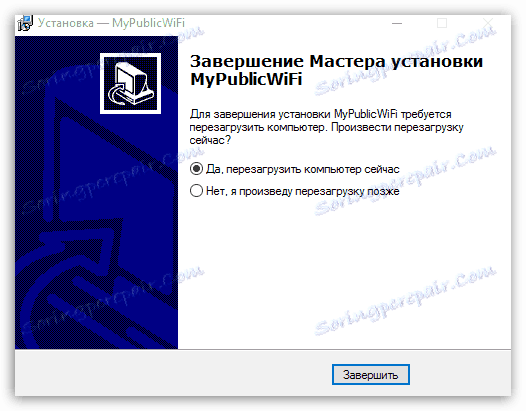
След като компютърът бъде рестартиран, можете да започнете работа с MyPublicWiFi. Щракнете с десния бутон на мишката върху прекия път на програмата и изберете "Run as administrator" в контекстното меню, което се появява.
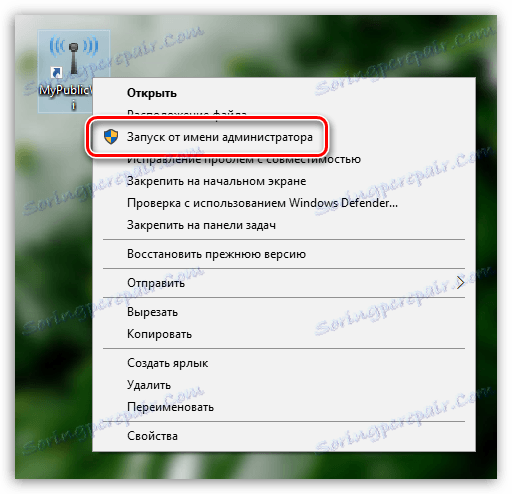
Моля, обърнете внимание, че преди да стартирате програмата, се препоръчва да се уверите, че Wi-Fi адаптерът е активиран на вашия компютър. Например в Windows 10 отворете центъра за уведомяване и проверете дали иконата на безжичната мрежа е активна.
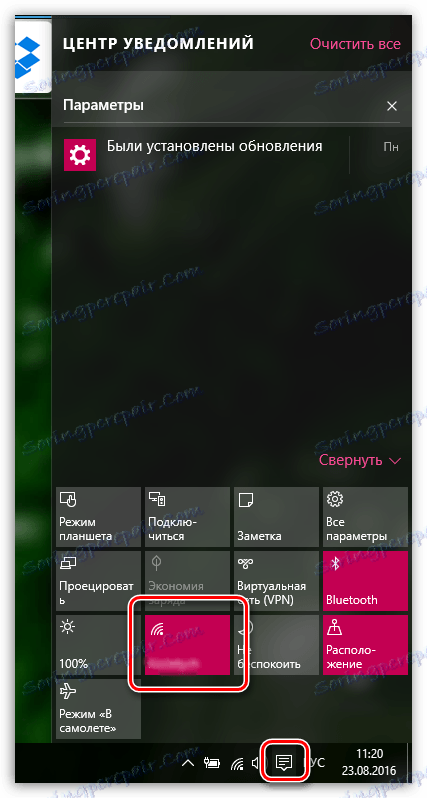
След като програмата получи права на администратор, прозорецът MyPublicWiFi ще се покаже на екрана ви.
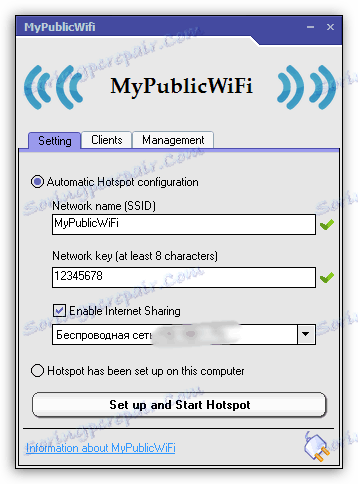
Програмата не е снабдена с поддръжка на руски език, но тя не усложнява интерфейса си. По подразбиране на екрана ще се покаже раздела "Настройки", в който е конфигурирана безжичната мрежа. Тук ще трябва да попълните няколко полета:
1. Име на мрежата (SSID). Това е името на вашата безжична мрежа. Тя може да бъде оставена по подразбиране или да въведете свой собствен, като използвате английската клавиатурна подредба, номерата и символите, които да въведете;
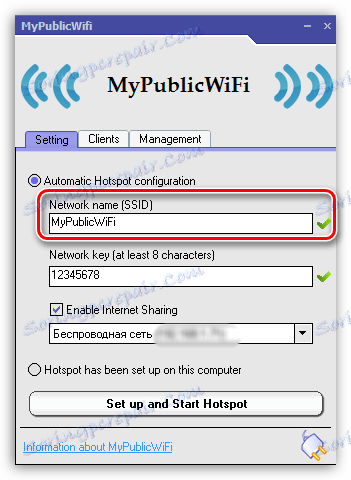
2. Мрежов ключ. Парола, която предпазва вашата безжична мрежа от свързване на нежелани лица. Паролата трябва да е с дължина най-малко 8 знака и можете да използвате цифри, английски букви и символи;
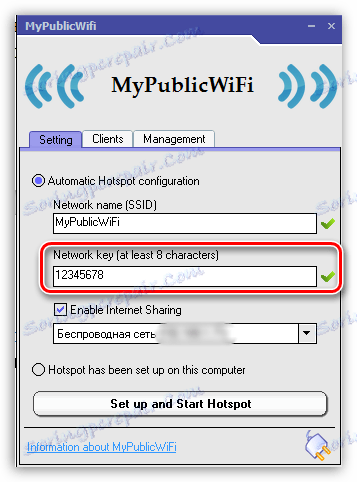
3. Третият ред няма име, но ще посочи връзката с интернет, която ще се използва за разпространение на Wi-Fi. Ако компютърът ви е свързан към същия интернет източник, програмата ще избере правилната мрежа. Ако компютърът има няколко източника на интернет връзка, трябва да маркирате необходимите.
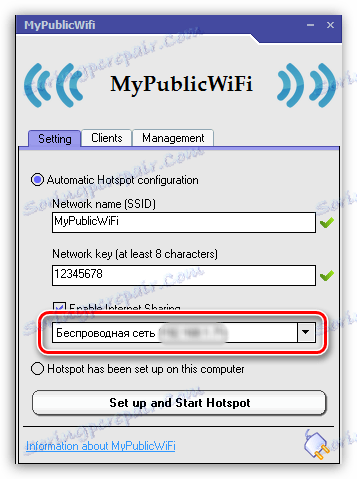
Всичко е почти готово да стартира безжичната мрежа. Уверете се, че имате отметка до "Активиране на интернет споделянето" , което позволява разпространението на интернет, след което кликнете върху бутона "Настройка и стартиране на Hotspot" , който ще стартира програмата.
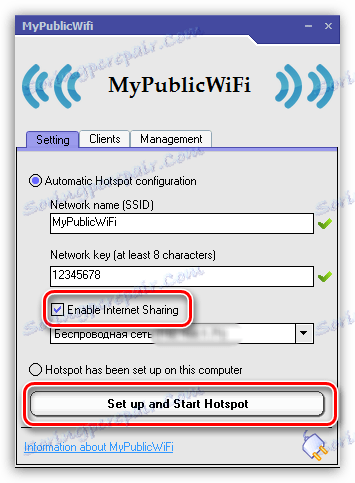
От сега нататък се появява още един елемент в списъка с наличните безжични мрежи. Нека се опитаме да се свържем с него чрез вашия смартфон. За да направите това, отидете в менюто за търсене в мрежата и намерете името на програмата (името на безжичната мрежа, която сме оставили по подразбиране).
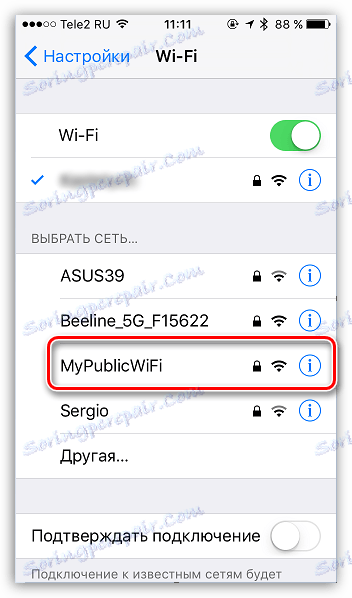
Ако кликнете върху намерената безжична мрежа, ще бъдете помолени да въведете паролата, която въведехме в настройките на програмата. Ако паролата е въведена правилно, връзката ще бъде установена.
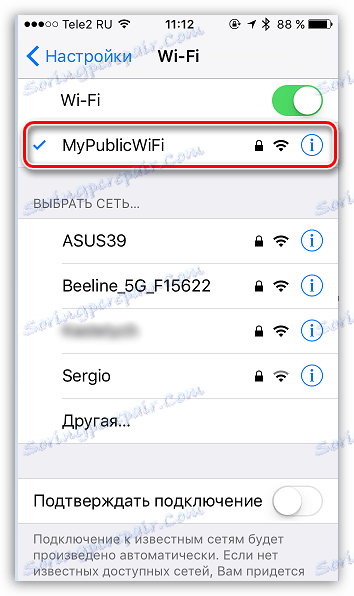
Ако в програмата MyPublicWiFi отидете в раздела "Клиенти" , ще видим, че устройството е свързано към нашата мрежа. По този начин можете да контролирате кой се свързва с безжичната мрежа.
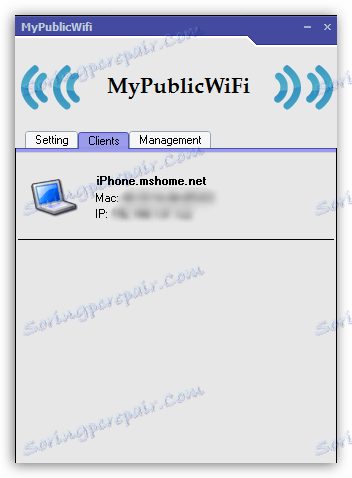
Когато решите да прекъснете разпространението на безжичния интернет, върнете се към раздела "Настройки" и кликнете върху бутона "Стоп Hotspot" .
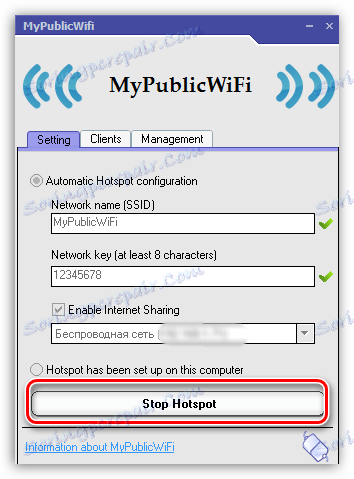
Следващият път, когато стартирате MyPublicWiFi, разпространението на интернет автоматично ще започне въз основа на настройките, които сте задали преди това.
MyPublicWiFi е чудесно решение, ако трябва да предоставите всичките си притурки с безжичен интернет. Един прост интерфейс ви позволява незабавно да конфигурирате програмата и да започнете, а стабилната работа ще осигури непрекъснатото разпространение на интернет.